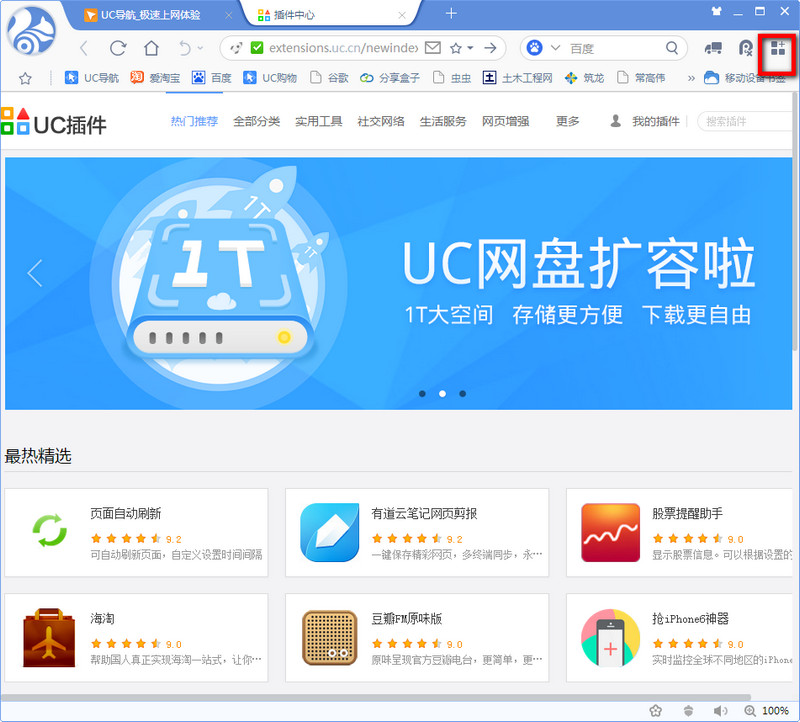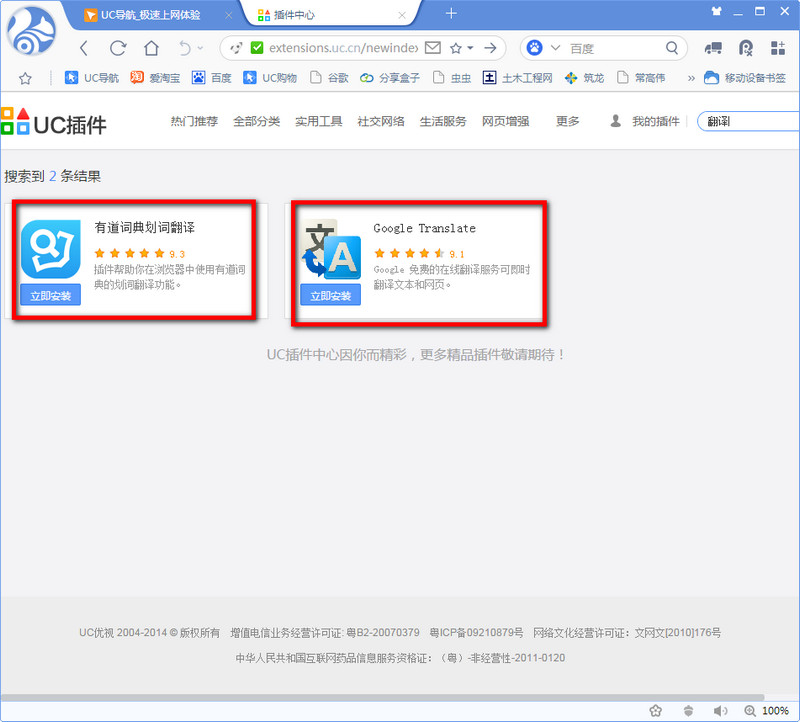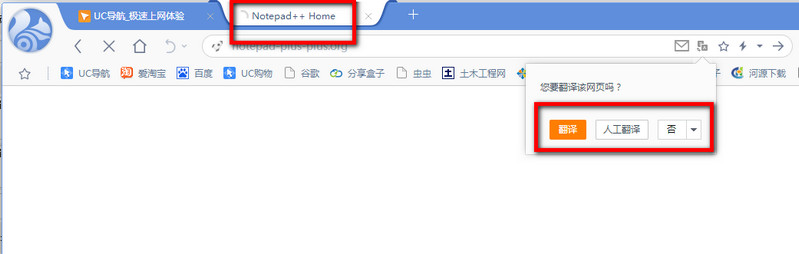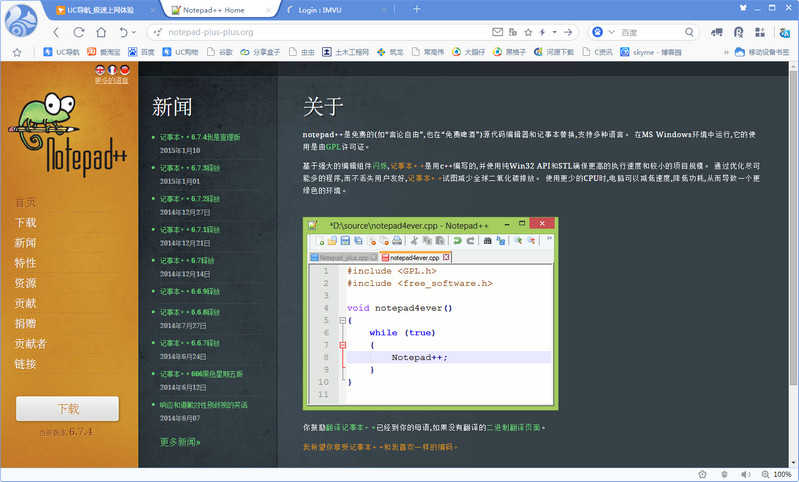uc浏览器电脑版翻译设置在哪 uc浏览器怎么翻译网页
时间:2021-11-03
|
文章作者:残月
现在的UC浏览器和以前的谷歌浏览器一样都带有翻译网页和反应单词的功能,如果觉得英文页面看起来太费劲就可以选择直接翻译,小编给大家分享的是UC浏览怎么翻译网页,大家知道uc浏览器电脑版翻译设置在哪吗?看看小编的教程吧!
第一步:安装好我们的UC浏览器以后,在浏览器的右上角找到“扩展”的图标
第二步:找到以后,我们点击进去,然后找要翻译,如果你没找到的话,就直接在搜索哪里搜索翻译
第三步:点击安装,安装完成以后,它会在你浏览器的右上角有显示(小编选择的是谷歌翻译,大家可以根据自己的需要进行安装插件)
第四步:这个时候你选择一个英文的网站,他就会提示你要不要翻译,你想立即翻译就选择是
然后稍等下就会翻译出你想要的中文了哦
软件名称: UC浏览器4.0.3514.0官方最新版
软件大小: 48.5M
点击查看更多↓
软件下载
相关软件